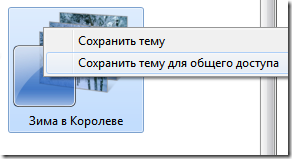Cum de a crea o imagine de fundal ferestre temă 7 prezentarea - Secretele de Internet
Legate de posturi

subiecte Sami sunt stocate într-un fișier cu extensia «.themepack», care este o cabină convențională-arhivă. De fapt, asta este o descriere a structurii sale:
Desigur, a fost posibil pentru a genera fișierul pe cont propriu, dar într-un fel am fost leneș și am decis să caute o modalitate de a mai ușor, de exemplu, cu ajutorul unor software-ului. Dar sa dovedit că Windows 7 este în măsură să creeze aceste fișiere. Am oferta de mai jos pas cu pas instrucțiuni cum să facă acest lucru.
1. Pregătirea fotografiilor pentru viitoarele teme pentru Windows 7
Copiați toate fotografiile în orice folder specific în „My Pictures“, astfel încât acestea vor fi mai ușor de a alege pasul următor. În cazul în care comanda este important pentru tine pentru a afișa fotografii, redenumiți-le astfel încât acestea să merg în ordinea corectă atunci când sortarea după nume de fișier.
2. Specificați fotografiile prezentarea în tema de Windows 7
Faceți clic dreapta pe o zonă goală de pe desktop și selectați „Personalizare“ element de meniu
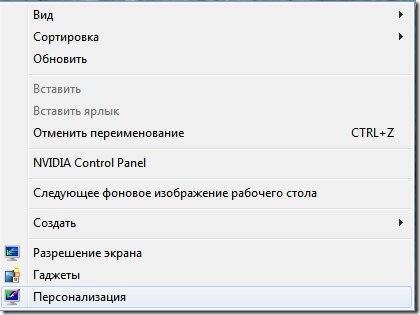
Dați clic pe elementul „Background Desktop“
Specificați locația imaginilor și marcați-le:
Se specifică modul de deplasare fotografii:
De fapt, totul! Apăsați [Salvați modificările]
De asemenea, este recomandat să selectați „Window Color“ (a se vedea. Mai sus) și selectați o culoare corespunzătoare sub culorile fotografiilor. În mod similar, puteți configura și sunete, și protectorul de ecran de tema.
3. teme Salvarea în fișier .themepack
În personalizare faceți clic pe „Salvați tema“ și introduceți orice nume de tema. Următoarea Faceți clic pe o pictogramă a temelor sale butonul din dreapta al mouse-ului și selectați „Salvare temă pentru partajare“